
Editor PHP Zimo akan memperkenalkan anda kepada pengetahuan berkaitan partition pemasangan Windows 8. Apabila memasang sistem pengendalian Windows 8, tetapan partition yang munasabah adalah langkah penting. Melalui tetapan partition yang munasabah, kecekapan operasi sistem boleh dipertingkatkan dan keselamatan data dapat dipastikan. Dalam artikel ini, kami akan memperkenalkan anda secara terperinci langkah dan langkah berjaga-jaga untuk memasang partition Windows 8 untuk membantu anda berjaya menyelesaikan proses pemasangan. Sama ada anda mencipta partition baharu atau melaraskan partition sedia ada, kami akan memberikan anda panduan operasi terperinci supaya anda boleh menguasai kemahiran berkaitan dengan mudah dan memasang sistem pengendalian Windows 8 yang stabil dan cekap.
Dalam kotak teks peranti, label kelantangan dan huruf pemacu pemacu kilat USB akan dipaparkan. Selepas mengklik butang "Pilih", cari fail imej pemasangan WIN10 yang dimuat turun pada komputer tempatan anda, dan kemudian sahkan. Pada masa ini, kotak teks "Pemilihan jenis but" secara automatik akan memaparkan jenis fail imej ini dan jenis partition serta jenis sistem sasaran boleh menggunakan tetapan lalai.
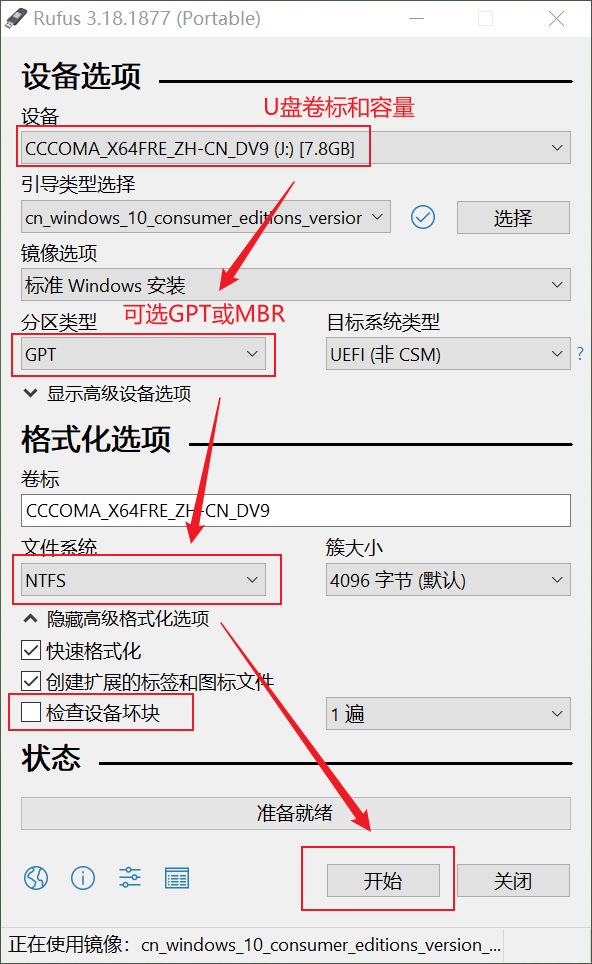
Dalam pilihan format, sistem fail hendaklah ditetapkan kepada NTFS. Jangan pilih sistem fail lama seperti FAT32 atau FAT, kerana mereka tidak dapat mengenali fail tunggal yang lebih besar daripada 4G dan tidak boleh digunakan untuk memasang WIN10. Dalam Tunjukkan Pilihan Pemformatan Lanjutan, terdapat pilihan untuk menyemak peranti untuk blok buruk. Jika pemacu kilat USB anda sudah lama dan anda bimbang tentang blok buruk, anda boleh menyemak pilihan ini. Walau bagaimanapun, perlu diingatkan bahawa proses pemeriksaan akan memakan masa. Jika ia adalah pemacu kilat USB yang agak baharu, tidak mengapa untuk tidak menyemak pilihan ini.
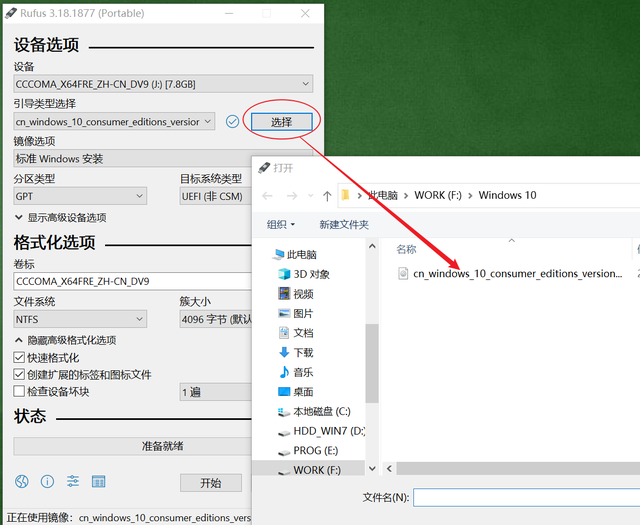
Ada dua perkara yang perlu diperhatikan di sini
Satu: Proses membuat cakera but pemasangan akan mengosongkan semua data dalam pemacu kilat USB, jadi anda mesti membuat sandaran data penting dalam pemacu kilat USB terlebih dahulu.
Dua: Saiz cakera U yang dipasang mestilah lebih besar daripada atau sama dengan saiz fail imej, sekurang-kurangnya 8G. Jika "Semak sekatan rosak peranti" ditandakan dan cakera USB mempunyai kapasiti yang besar, proses pengeluaran mungkin mengambil masa yang lebih lama.
Selepas perisian menggesa bahawa penciptaan berjaya, cakera U akan mengandungi fail pemasangan dan fungsi permulaan sistem but WIN10. Cuma laraskan jujukan but supaya pemacu kilat USB dibut dahulu, dan anda boleh menggunakannya untuk memasang sistem.
Izinkan saya memberi anda sedikit pengetahuan tentang jenis partition Pada masa ini, komputer rumah kami biasanya mempunyai dua mod but: uefi dan legacy, dan partition cakera yang sepadan juga berbeza Jadi untuk Win10, apakah yang perlu kita pilih? ?

1 Jika BIOS ditetapkan kepada mod but uefi, anda mesti menggunakan partition gpt untuk memasang win10. Jika anda memasang win10 dalam mod but lama, anda mesti menggunakan partition mbr.
Mulai tahun 2018, kebanyakan BIOS papan induk baharu menggunakan mod but UEFI secara lalai. Oleh itu, sebelum memasang sistem pengendalian, kita perlu menukar format partition cakera keras kepada format GUID (GPT). Walau bagaimanapun, tidak perlu menukar format partition secara manual apabila menggunakan alat seperti Rufus, kerana sistem akan secara automatik mengenali dan menetapkannya berdasarkan fail imej. Ini memastikan bahawa sistem pengendalian but dan berjalan dengan betul. Oleh itu, untuk serasi dengan BIOS papan induk baharu, kita perlu memastikan bahawa partition cakera keras berada dalam format yang betul.
Hanya papan induk berdasarkan platform UEFI menyokong but partition GPT. Dalam sistem pengendalian WIN10, jika cakera keras tidak lebih besar daripada 2TB, tidak ada perbezaan yang jelas antara menggunakan jenis partition MBR atau GPT menyokong kapasiti maksimum 2TB dan tidak menyokong cakera keras dengan kapasiti lebih daripada 2TB. Walau bagaimanapun, ia serasi dengan Microsoft XP semasa atau sistem pengendalian yang lebih tinggi, GPT boleh menyokong cakera keras dengan kapasiti melebihi 2TB dan serasi dengan WIN8 atau sistem pengendalian yang lebih tinggi.
Lalu bagaimana anda memasuki BIOS dan bagaimana anda menetapkan cakera U untuk boot dahulu dalam BIOS? Apakah yang perlu saya perhatikan semasa memasang sistem? Saya akan menulis artikel untuk menerangkan secara terperinci pada masa hadapan, dan juga akan menerangkan kepada anda cara memasang mesin maya dan cara memasang sistem operasi Ubuntu dalam mesin maya Rakan-rakan yang berminat dengan aspek ini boleh klik "Ikuti". dan "Kumpul"! Terima kasih semua!
Atas ialah kandungan terperinci partition pemasangan windows8. Untuk maklumat lanjut, sila ikut artikel berkaitan lain di laman web China PHP!
 Perisian partition cakera keras mudah alih
Perisian partition cakera keras mudah alih suis bluetooth win10 tiada
suis bluetooth win10 tiada Mengapakah semua ikon di penjuru kanan sebelah bawah win10 muncul?
Mengapakah semua ikon di penjuru kanan sebelah bawah win10 muncul? Perbezaan antara tidur win10 dan hibernasi
Perbezaan antara tidur win10 dan hibernasi Win10 menjeda kemas kini
Win10 menjeda kemas kini Perkara yang perlu dilakukan jika suis Bluetooth tiada dalam Windows 10
Perkara yang perlu dilakukan jika suis Bluetooth tiada dalam Windows 10 win10 menyambung ke pencetak kongsi
win10 menyambung ke pencetak kongsi Bersihkan sampah dalam win10
Bersihkan sampah dalam win10



